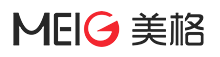如果在使用 iPhone 时,无常连接网络,设置中的“无线局域网”开关显示灰色无法开启,此类问题出现的原因不排除是系统出现临时 Bug 或异常情况,可以尝试通过以下方法解决问题:
一般系统BUG问题,我们可优先尝试强制重启操作来解决
不同iPhone型号选择不同的强制重启操作:
全面屏型号(iPhone8及以后):分别快速按下音量高、低键,再持续按开关键,直到iPhone黑屏后出现 Apple 标志,松开按键即可;
iPhone7、iPhone7Plus等:同时按住顶部(或侧边)按钮和调低音量按钮,直到iPhone黑屏后出现 Apple 标志,松开按键即可;
设有Home键的型号(iPhone7及以前):同时按住Home键与开关键,直到iPhone黑屏后出现 Apple 标志,松开按键即可。
如果强制重启不行,还可以前往 iPhone 设置-通用-地区和语言-地区,尝试修改地区,可以多尝试切换几次,看看 Wi-Fi 功能是否恢复正常。
如果重启设备后仍然没有效果,问题重现,可以尝试还原一次网络设置,这个操作会还原 Wi-Fi 网络和密码设置、蜂窝网络设置以及你之前使用的 VPN 和 APN 设置。但不会清空 iPhone 中的其它数据。还原之后,需要重新输入密码连接 Wi-Fi 网络。
还原方法:前往“设置”-“通用”-“还原”,轻点“还原网络设置”,iPhone 将重新启动,然后打开设置查看无线局域网设置是否恢复正常。

如果以上办法都不行,可用牛学长苹果手机修复工具进行系统修复,一键解决150+iOS设备系统问题。
第1步:下载安装好牛学长苹果手机修复工具。通过数据线连接设备与电脑,点击“修复iOS系统问题”,选择使用“标准修复”模式。
第2步:点击“下载固件”, 默认下载固件为系统提供的最新正式版iOS固件,下载成功后开始更新。
第3步:修复成功。修复过程中注意不要断开数据线,整个过程大概需要10分钟,等待显示“修复完成”即可。
若问题仍然频繁重现,影响日常使用,那能是设备硬件问题,可携带设备前往苹果官方售后进行检测,以确定问题出现的具体原因。